磁盘分区
实验要求:
- 创建一个逻辑卷 请按下列要求创建一个新的逻辑卷: 创建一个名为 datastore 的卷组,卷组的大小为4G 逻辑卷的名字为 database ,所属卷组为 datastore,该逻辑卷大小为3G 将新建的逻辑卷格式化为 xfs 文件系统
- 通过自动挂载将该逻辑卷到/volume/lv1
- 扩大卷组扩展上题database逻辑卷的大小为5G。
实验知识点:
- 关于磁盘分区的基础知识点了解
- 知道基础命令的操作
- vmware添加磁盘操作
实验步骤:
一、添加硬盘
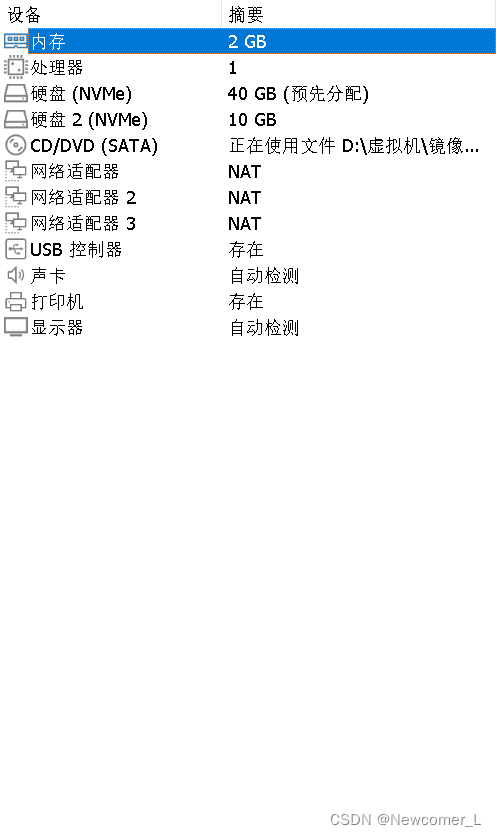
注意点
1、首先添加硬盘的操作应该是在关机的状态下添加硬盘
2、硬盘的选择,尽量选择和创建虚拟机时相同的硬盘。
二、配置操作
1、首先查看已经安装的硬盘
lsblk
#查看磁盘设备
2、配置虚拟硬盘
[root@www ~]# fdisk /dev/nvme0wn2
#对nvme0n2进行分区
Command (m for help): n
# 输入 n 创建新分区Partition number (1-4, default 1):
#选择主分区号,默认输入1,表示第一个主分区
First sector (2048-20971519, default 2048):# 直接按回车从当前第 2048 个扇区开始分区Last sector, +sectors or +size{K,M,G,T,P} (2048-20971519, default 20971519): +5G
#设置第一个分区为5G
Created a new partition 1 of type 'Linux' and of size 5 GiB.#一个主分区创建完成,大小为5 GiB
Command (m for help): w#保存退出
[root@www ~]# fdisk -l /dev/nvme0n2
#查看虚拟硬盘的分区[root@www ~]# pvcreate /dev/nvme0n2p{1,2}
#创建物理卷[root@www ~]# pvs
#查看创建的pv,详细查看使用pvdisplay
[root@www ~]# vgcreate datastore /dev/nvme0n2p1
#在nvme0n2p1下创建datastore VG
[root@www ~]# lvcreate -n database -L 3G datastore
#在datastore下创建LV (database)大小为3G
[root@web ~]# mkfs.xfs /dev/datastore/database
#逻辑卷格式化为 xfs 文件系统#创建挂载的目录
[root@web ~]# mkdir /volume
[root@web ~]# mkdir /volume/lv1
#通过自动挂载将该逻辑卷到/volume/lv1
[root@web ~]# vim /etc/fstab
#在里面进行自动挂载,由于本作者不会,所以暂时未写#手动挂载
[root@web ~]# mount /dev/datastore/database /volume/lv1
#查看是否挂载
[root@web ~]# df -h
扩大逻辑卷
[root@www ~]# lvextend -l 100%VG /dev/datastore/database
同步文件系统类型
xfs_growfs /dev/datastore/database
查看文件是否变更
df -h
NFS实验
实验需求:
配置nfs服务 将/home/tom(该目录为uid=1111,gid=1111的tom用户的家目录)目录仅共享给172.24.8.129这台主机上的jerry用户,jerry对该目录具有访问、新建和删除文件的权限。
实验知识点:
- 了解nfs基础知识
- 熟练nfs基础命令
实验步骤:
服务端:
useradd -u 1111 tom
#创建Tom用户
id tom
#查看用户ID
vim /etc/exports
#编辑共享
/home/tom 客户端IP地址(rw,sync)
ll /home/tom -d
#查看目录权限
touch /home/tom/{t1,t2}
#创建共享文件
exportfs -ra
导出共享信息
useradd -u 6666 jerry
#创建jerry用户
setfacl -m u:jerry:rwx /home/tom
#为Jerry设置服务权限
客户端
useradd -u 6666 jerry
#添加Jerry用户
mkdir /a
创建挂载目录
mount 服务端IP:/home/tom /t
挂载
完成实验!
























 1055
1055











 被折叠的 条评论
为什么被折叠?
被折叠的 条评论
为什么被折叠?








